Comment modifier le mot de passe d'un identifiant Apple dans différentes situations
Un compte Apple ID est essentiel à l'écosystème Apple, notamment pour activer les produits Apple, accéder aux services Apple et synchroniser les données entre les appareils Apple. Cela signifie que si vous oubliez le mot de passe de votre identifiant Apple, vous ne pourrez plus accéder à la plupart des services Apple. Heureusement, vous pouvez changer le mot de passe de votre identifiant Apple Même si vous l'avez oublié. Cet article identifie six méthodes éprouvées pour y parvenir et illustre le déroulement du travail.
CONTENU DE LA PAGE :
- Partie 1 : Solution ultime pour réinitialiser le mot de passe de l'identifiant Apple
- Partie 2 : Comment modifier le mot de passe de l'identifiant Apple sur les appareils de confiance
- Partie 3 : Comment modifier le mot de passe de l'identifiant Apple en ligne
- Partie 4 : Comment modifier le mot de passe de l'identifiant Apple avec la vérification en deux étapes
- Partie 5 : Comment modifier le mot de passe de l'identifiant Apple avec Recovery Contact
- Partie 6 : Comment modifier le mot de passe de l'identifiant Apple avec l'assistance Apple
Partie 1 : Solution ultime pour réinitialiser le mot de passe de l'identifiant Apple
Si vous ne pouvez pas modifier le mot de passe de votre identifiant Apple, la solution alternative consiste à supprimer complètement l’ancien compte de votre appareil iOS et à en créer un nouveau. Apeaksoft iOS Unlocker est capable de supprimer votre identifiant Apple et votre mot de passe de votre iPhone ou iPad sans aucune limitation.
La meilleure façon de supprimer le mot de passe de l'identifiant Apple d'un iPhone/iPad
- Effacez le mot de passe de votre identifiant Apple en trois étapes.
- Ne nécessite pas le mot de passe de votre iPhone ni d'autres limitations.
- Offrez des fonctionnalités bonus, comme la suppression MDM.
- Prend en charge les derniers modèles d'iPhone, iPad et iPod.
Téléchargement sécurisé
Téléchargement sécurisé

Comment changer le mot de passe de l'identifiant Apple sans limitations
Étape 1 : Connectez-vous à votre iPhone
Téléchargez et installez le meilleur logiciel de suppression d'identifiant Apple sur votre PC. Lancez-le depuis votre ordinateur. Une version est disponible pour Mac OS X 10.7 et versions ultérieures. Connectez ensuite votre iPhone ou iPad à votre PC avec un câble Lightning. Si vous connectez les deux appareils pour la première fois, appuyez sur Confiance sur votre écran pour faire confiance à votre PC. Le logiciel détectera immédiatement votre appareil. Choisissez Supprimer l'identifiant Apple mode pour continuer.

Étape 2 : Téléchargez le firmware
Cliquez sur Start bouton. Si Localiser est désactivé, le logiciel commencera à supprimer le mot de passe de votre identifiant Apple.
Si Localiser est activé et que votre iPhone exécute iOS 11.3 ou une version antérieure, accédez à l' Paramètres sur votre appareil. Appuyez sur Réinitialiser et choisissez Réinitialiser tous les réglagesLorsque votre iPhone redémarre, le logiciel effectue son travail. Si Localiser est activé sur iOS 11.4 ou version ultérieure, assurez-vous que l'authentification à deux facteurs est activée. Ensuite, saisissez 0000 et confirmez les informations de votre appareil. Cliquez sur Start pour télécharger le firmware.

Étape 3 : Supprimer le mot de passe de l'identifiant Apple
Après avoir téléchargé le firmware, tapez 0000 et confirmez le déverrouillage. Enfin, cliquez sur le bouton Déverrouiller pour commencer à supprimer le mot de passe de votre identifiant Apple. Une fois l'opération terminée, vous pourrez créer un nouvel identifiant Apple et obtenir un nouveau mot de passe. Vous pouvez également supprimer le profil MDM avec elle.

Partie 2 : Comment modifier le mot de passe de l'identifiant Apple sur les appareils de confiance
Si vous avez configuré l'authentification à deux facteurs, vous pouvez modifier le mot de passe de votre identifiant Apple sur un appareil iOS ou un ordinateur Mac de confiance. Il vous suffit de confirmer votre propriété avec le code de connexion de votre appareil.
Comment modifier le mot de passe de l'identifiant Apple sur un iPhone de confiance
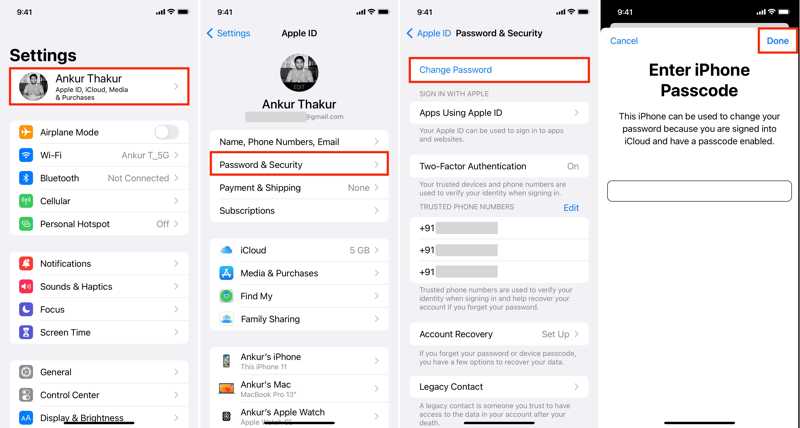
Étape 1 : Ouvrez l’application Paramètres et appuyez sur votre profil.
Étape 2 : Choisir Mot de passe et sécurité or Connexion et sécurité.
Étape 3 : Exploiter Changer mot de passe, entrez le code d'accès de votre iPhone et appuyez sur OK.
Étape 4 : Saisissez un nouveau mot de passe, saisissez-le à nouveau et appuyez sur Changer.
Étape 5 : Choisir Déconnectez-vous des autres appareils ou Ne vous déconnectez pas.
Comment modifier le mot de passe de l'identifiant Apple sur un Mac de confiance
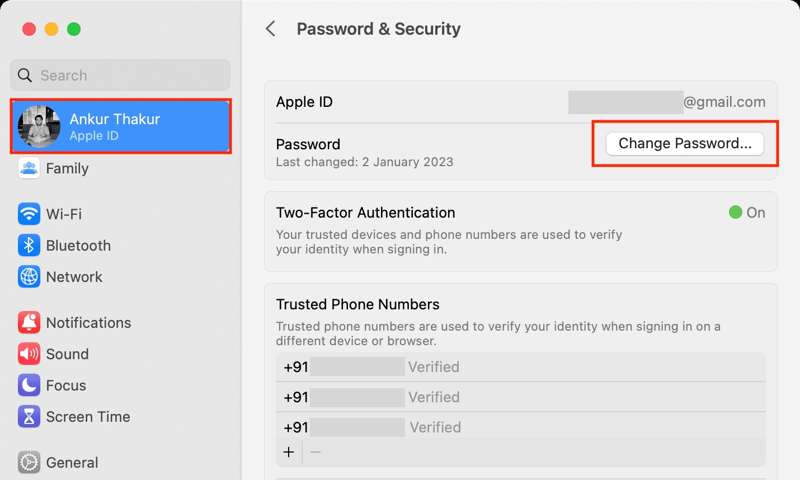
Étape 1 : Rendez-vous dans la section Apple menu et choisissez Les paramètres du système or Préférences de système.
Étape 2 : Cliquez sur votre identifiant Apple et accédez à Mot de passe et sécurité or Connexion et sécurité.
Étape 3 : Cliquez sur Changer mot de passe .
Étape 4 : Lorsque vous y êtes invité, entrez votre mot de passe de connexion Mac et cliquez sur Autoriser.
Étape 5 : Ensuite, saisissez un nouveau mot de passe, vérifiez-le et cliquez sur Changer.
Étape 6 : Choisir Ne vous déconnectez pas or Déconnexion selon votre situation.
Remarque: Vous devez mettre à jour le mot de passe de l'identifiant Apple sur tous vos produits Apple après l'avoir modifié.
Comment changer le mot de passe de l'identifiant Apple sur un nouvel iPhone
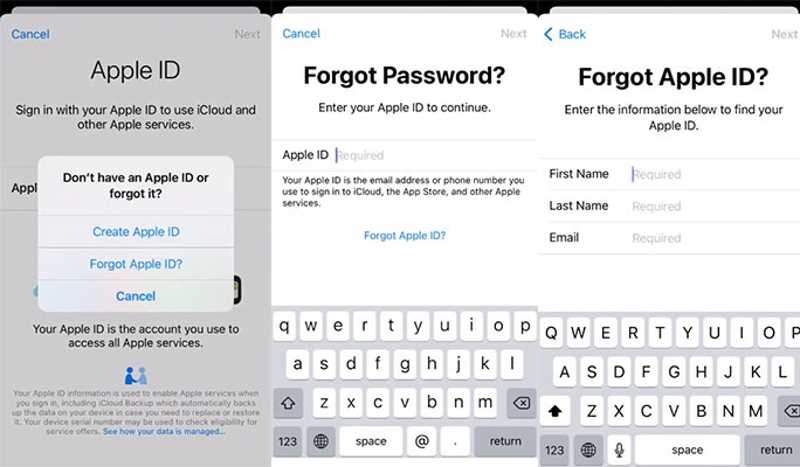
Si vous souhaitez modifier le mot de passe de votre identifiant Apple sur un nouvel iPhone ou réinitialiser votre appareil aux paramètres d'usine, vous pouvez également effectuer cette opération vous-même. Voici les étapes à suivre pour effectuer cette opération.
Étape 1 : Configurez votre appareil.
Étape 2 : Lorsque vous êtes invité à vous connecter avec votre identifiant Apple, appuyez sur Identifiant ou mot de passe Apple oublié.
Étape 3 : Vous serez redirigé vers la page de réinitialisation du mot de passe.
Étape 4 : Suivez les instructions pour continuer.
Étape 5 : Terminez la configuration. Sélectionnez ensuite un service Apple pour vous connecter à votre compte.
Comment changer le mot de passe de l'identifiant Apple sur l'Apple Watch
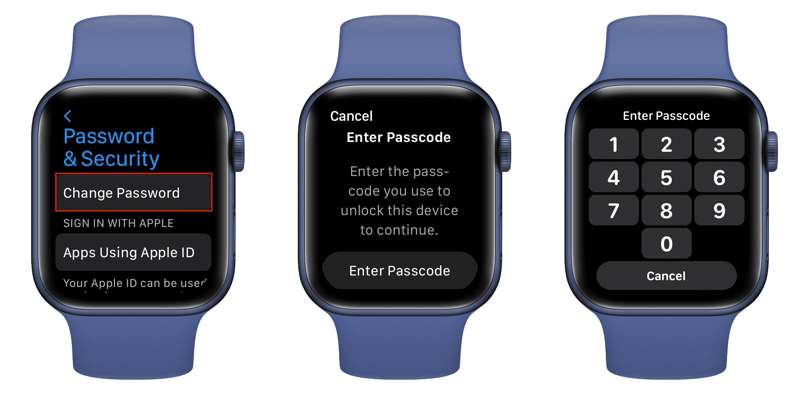
Étape 1 : Presse numérique Couronne et exécutez le Paramètres app.
Étape 2 : Appuyez sur votre nom, faites défiler vers le bas et choisissez Mot de passe et sécurité.
Étape 3 : Exploiter Changer mot de passe et entrez le code d'accès de votre Apple Watch.
Étape 4 : Saisissez un nouveau mot de passe, saisissez-le à nouveau et appuyez sur le bouton Changer .
Étape 5 : Choisir Déconnectez-vous des autres appareils or Ne vous déconnectez pas selon vos besoins.
Partie 3 : Comment modifier le mot de passe de l'identifiant Apple en ligne
iForgot est la page web qui vous permet de modifier le mot de passe de votre identifiant Apple après l'avoir oublié. Si vous avez configuré l'authentification à deux facteurs, vous pouvez effectuer la procédure rapidement sur un appareil Apple de confiance. Sinon, vous pouvez vérifier votre identité grâce à votre adresse e-mail ou à vos questions de sécurité.
Étape 1 : Accédez à iforgot.apple.com dans un navigateur Web et cliquez sur Réinitialiser le mot de passe.

Étape 2 : Saisissez votre adresse e-mail ou votre numéro de téléphone Apple ID, saisissez les caractères de l'image et cliquez sur Continuer.
Étape 3 : Saisissez le numéro de téléphone associé et cliquez sur Continuer.
Maintenant, vous serez confronté à deux scénarios :
Scénario 1 : 2FA est activé
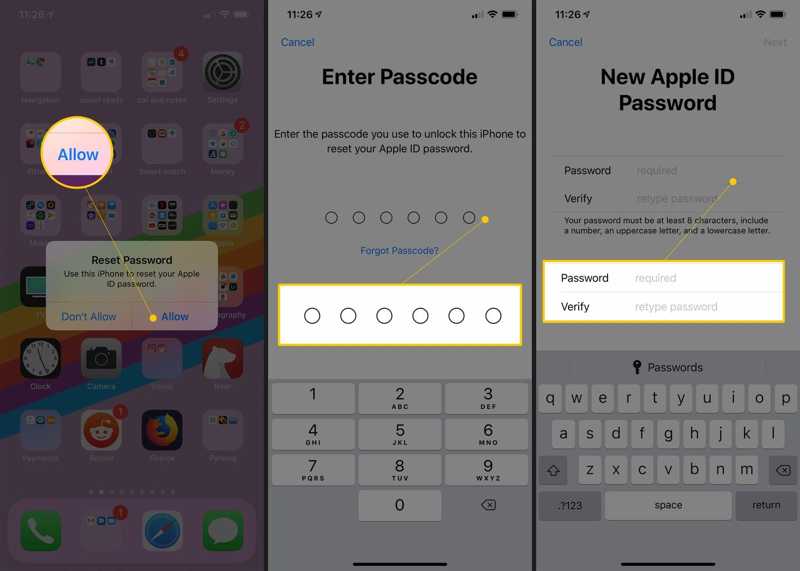
Étape 4 : Choisissez un appareil de confiance.
Étape 5 : Allumez l'appareil de confiance, appuyez ou cliquez Autoriser sur la notification.
Étape 6 : Saisissez le code de connexion de votre appareil pour accéder à l'écran du nouveau mot de passe.
Étape 7 : Saisissez un nouveau mot de passe, vérifiez-le et confirmez la modification.
Scénario 2 : la 2FA est désactivée
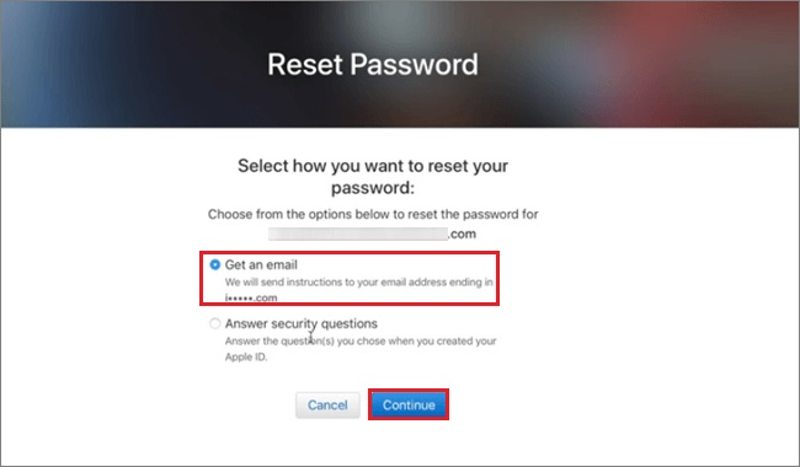
Étape 4 : Choisir Recevoir un email or Répondre à des questions de sécurité, selon votre état.
Étape 5 : Si vous choisissez la première option, saisissez votre adresse e-mail pour recevoir l'e-mail de vérification. Pour la seconde, vous devrez saisir la bonne réponse à chaque question de sécurité. Cliquez sur Continuer procéder.
Étape 6 : Après vérification, vous pouvez créer un nouveau mot de passe Apple ID.
Partie 4 : Comment modifier le mot de passe de l'identifiant Apple avec la vérification en deux étapes
La vérification en deux étapes est une fonctionnalité de sécurité pour les comptes Apple ID. Lors de sa configuration, vous pouvez enregistrer un ou plusieurs appareils de confiance. Vous recevrez ensuite un code de vérification à 4 chiffres par SMS ou via Localiser mon iPhone pour modifier le mot de passe de votre identifiant Apple. Bien entendu, cette méthode nécessite un produit Apple pour recevoir le code de vérification.
Étape 1 : Visitez le site Web iForgot dans un navigateur et cliquez sur Réinitialiser le mot de passe.
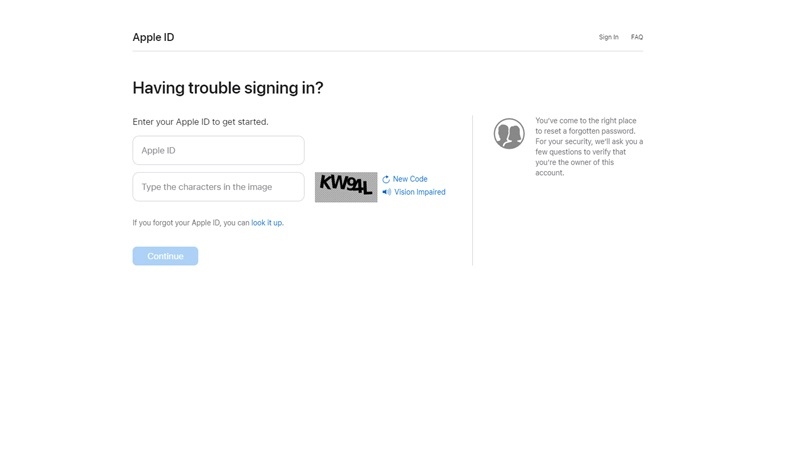
Conseils: Ou accédez à la page Web du compte Apple ID, cliquez sur le Connexion bouton, et appuyez Identifiant ou mot de passe Apple oublié.
Étape 2 : Suivez les instructions à l'écran pour saisir votre identifiant Apple, saisissez les caractères de l'image et cliquez sur Continuer.
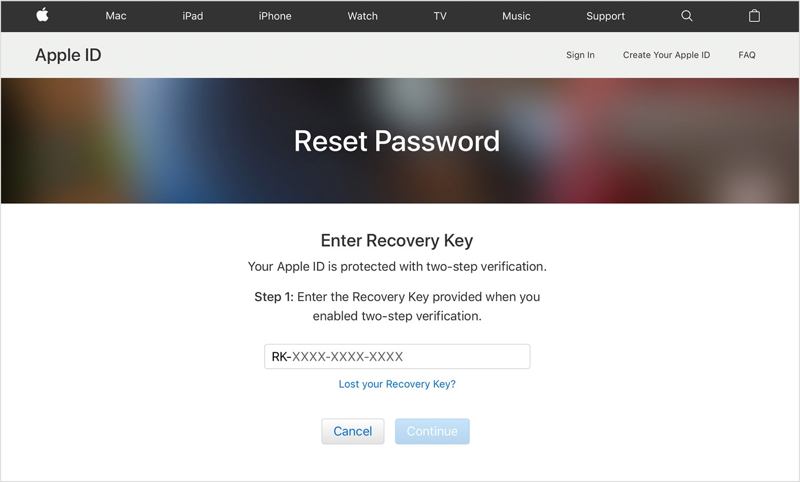
Étape 3 : Choisir Obtenez un code de vérification à partir de l'un de vos appareils et cliquez sur Continuer.
Étape 4 : Utilisez votre iPhone, iPad ou Mac de confiance. Saisissez ensuite le code de vérification sur le site web et cliquez sur Continuer passer à autre chose.sss
Étape 5 : Créez maintenant un nouveau mot de passe, saisissez-le à nouveau et confirmez la modification.
Étape 6 : Enfin, cliquez sur le Réinitialiser le mot de passe bouton et connectez-vous avec votre nouveau mot de passe.
Remarque: Si vous ne pouvez pas recevoir le code de vérification sur votre appareil Apple, vous devez d’abord configurer 2FA et modifier le mot de passe de votre identifiant Apple.
Partie 5 : Comment modifier le mot de passe de l'identifiant Apple avec Recovery Contact
Le contact de récupération est une nouvelle fonctionnalité permettant de modifier le mot de passe de votre identifiant Apple en cas d'oubli. Apple vous permet actuellement d'ajouter jusqu'à cinq amis et membres de votre famille de confiance comme contacts de récupération sur iOS 15, iPadOS 15, macOS Monterey et versions ultérieures. Ces contacts peuvent vous aider à vérifier votre propriété lors du changement de mot de passe de votre compte.
Configurer les contacts de récupération de compte sur iPhone/iPad
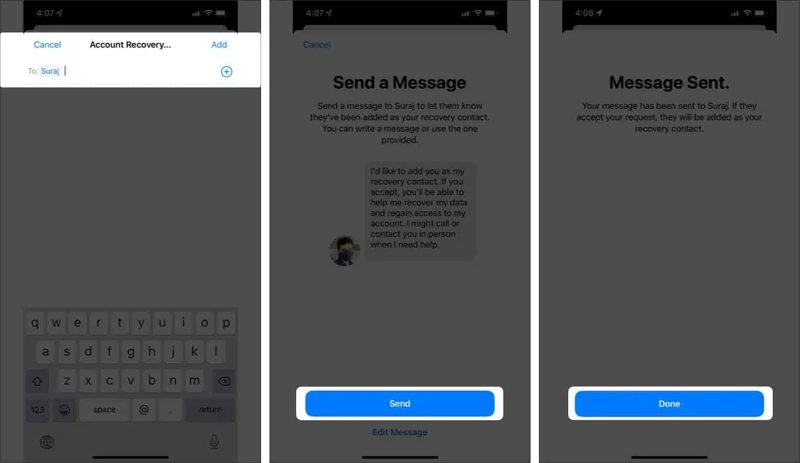
Étape 1 : Exécutez le Paramètres application et appuyez sur votre profil.
Étape 2 : Choisir Mot de passe et sécuritéet appuyez sur Récupération du compte.
Étape 3 : Exploiter Ajouter un contact de récupération et frapper Ajouter un contact de récupération nouveau.
Étape 4 : Lorsque vous y êtes invité, déverrouillez votre appareil avec Face ID ou Touch ID.
Étape 5 : Choisissez un contact, appuyez sur Ajouter, frappé Envoyeret appuyez sur OK.
Remarque: Le contact doit accepter votre demande pour terminer la configuration.
Configurer les contacts de récupération de compte sur Mac
Étape 1 : Rendez-vous dans la section Apple menu et choisissez Les paramètres du système or Préférences de système.
Étape 2 : Cliquez sur votre identifiant Apple et accédez à Mot de passe et sécurité or Connexion et sécurité.
Étape 3 : Cliquez sur Gérer bouton, frappe + sous le Aide à la récupération section, et appuyez sur Ajouter un contact de récupération.
Étape 4 : Saisissez votre mot de passe de connexion Mac.
Étape 5 : Pour en savoir plus sur la santé cardiaque des femmes, cliquez Choisissez quelqu'un, sélectionnez un contact, appuyez sur Continuercliquez Envoyeret appuyez sur OK.
Comment modifier le mot de passe de l'identifiant Apple à l'aide d'un contact de récupération
Si vous devez modifier le mot de passe de votre identifiant Apple, demandez à l'un de vos contacts de récupération de vous fournir le code de récupération. Ce contact pourra d'abord suivre les étapes ci-dessous pour obtenir le code.

Étape 1 : Ouvrez le Paramètres application sur iOS ou Choisissez Les paramètres du système dans le Apple menu sur macOS.
Étape 2 : Appuyez ou cliquez sur le profil et choisissez Mot de passe et sécurité.
Étape 3 : Appuyez ou cliquez Récupération du compte et sélectionnez votre nom sous Récupération de compte pour.
Étape 4 : Frappe le Obtenir le code de récupération .
Commencez maintenant à modifier le mot de passe de votre identifiant Apple et saisissez le code de récupération en suivant les instructions à l'écran. Vous pourrez ensuite créer un nouveau mot de passe.
Partie 6 : Comment modifier le mot de passe de l'identifiant Apple avec l'assistance Apple
L'application Assistance Apple est une autre option pour modifier le mot de passe de votre identifiant Apple. Elle nécessite un autre iPhone ou iPad, votre numéro de téléphone et d'autres informations. Cette méthode est disponible sur iOS 15 et versions ultérieures.
Étape 1 : Ouvrez l'application Assistance Apple sur un iPhone emprunté. Vous pouvez la télécharger gratuitement depuis l'App Store.
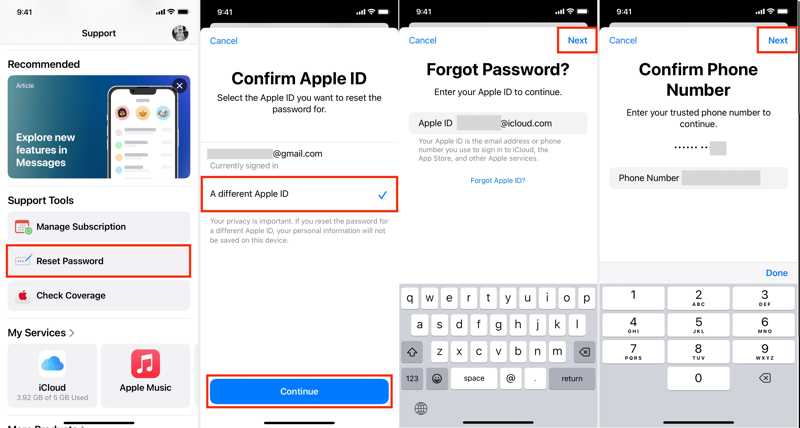
Étape 2 : Appuyez sur le Réinitialiser le mot de passe bouton sous Outils de support .
Étape 3 : Choisir Un identifiant Apple différent et touchez Continuer aller de l'avant.
Étape 4 : Saisissez votre identifiant Apple et appuyez sur le Prochaine page .
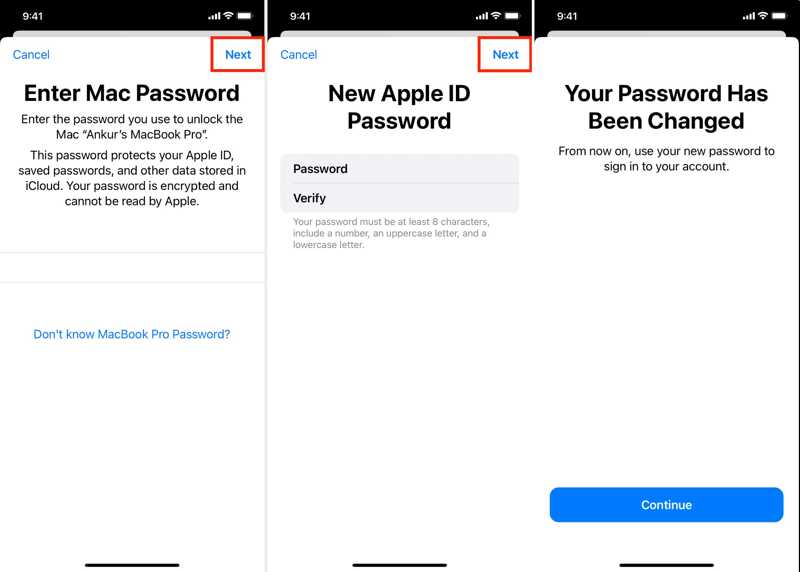
Étape 5 : Saisissez votre numéro de téléphone de confiance et appuyez sur Prochaine page.
Étape 6 : Suivez les invites à l’écran pour vérifier votre propriété, par exemple en saisissant le code d’accès de votre appareil sur lequel vous vous êtes initialement connecté à l’aide de cet identifiant Apple.
Étape 7 : Enfin, entrez un nouveau mot de passe, vérifiez-le, appuyez sur Prochaine page, et frapper Continuer.
Conclusion
Cet article explique ce que vous pouvez faire lorsque vous impossible de changer le mot de passe de votre identifiant Apple Compte dans diverses situations. Avec l'authentification à deux facteurs activée, vous pouvez le faire sur un iPhone, un iPad, un Mac ou une Apple Watch de confiance. Sans produit Apple, vous pouvez effectuer la procédure sur la page web iForgot. Bien entendu, vous devrez fournir les informations de vérification selon les paramètres. Apeaksoft iOS Unlocker vous permet de supprimer directement les anciens mots de passe Apple ID. Si vous avez d'autres questions à ce sujet, veuillez les poser sous cet article.
Articles Relatifs
L'écran de votre iPhone est noir et affiche « iPhone indisponible ». Voici quatre solutions pour résoudre ce problème efficacement.
L'écran blanc de l'iPhone apparaît lorsque votre logiciel plante, que l'iPhone tombe ou est endommagé par l'eau. Essayez de résoudre le problème en redémarrant, en réparant le système et en passant en mode DFU.
Comment résoudre le problème des notifications de l'iPhone qui ne fonctionnent pas ? Cet article présente six solutions simples, de la vérification des paramètres de l'iPhone à l'utilisation du logiciel de récupération système iOS.
L'absence de pochette d'album sur Apple Music peut être gênante. Nous analysons les raisons possibles et proposons 11 solutions pour y remédier.

